彻底解决SQL 2005不能通过IP地址远程访问
SQL2005怎么才能远程访问

SQL2005怎么才能远程访问服务器机器配置: Windows XP SP3 + SQL Server 2005 Express客户端用SQL Server Management Studio连接服务器的SQL Server 2005 时,提示连接不上。
解决办法:1、确保服务器端的数据库中存在sa,并支持混合登录模式,默认安装的时候,可能会忽略建立sa;2、确保服务器端的数据库是支持远程调用的。
打开SQL Server Management Studio,选择该数据库,右键菜单“属性”,在打开的对话框中选择“连接”,把“允许远程连接到此服务器”勾上。
3、确保服务器端的SQL服务的TCP/IP是启用的的。
打开“SQL Server配置管理器”,选择“SQL Server 2005网络配置”下的实例协议,(本例中的示例名为SQLEXPRESS),把Named Pipes和TCP/IP都修改为“已启用”,默认是“已禁用”;4、确保SQL Server 2005的默认端口为1433,打开“SQL Server 配置管理器”,选择“SQL Server 2005 网络配置”下的实例协议,(本例中的示例名为SQLEXPRESS),查看TCP/IP的属性,在打开的对话框中选择“IP地址”,把到IPAll下的“TCP动态端口”设置为空白(或者为0)和“TCP端口”的值则修改为1433。
5、确保服务器端的SQL实例的远程调用是支持TIP/IP和named pipes的。
打开“SQLServer 外围应用配置器”,在打开的页面中选择“服务和连接的外围应用配置器”,选中实例的“远程连接”,把“同时使用TCP/IP和and named pipes”勾上。
5、重启服务器端的SQL Server 2005服务,确保SQL Server Agent和SQL Server Browser 的服务也启动了。
默认都是需要手动启动,可以改成自动运行。
SQL Server 2005 远程访问配置(重点开启防火墙配置)

SQL Server 2005 远程访问配置(重点开启防火墙配置)2012-02-20 14:10:14标签:远程访问SQL Server 2005数据库防火墙配置启用协议为了增强安全性,SQL Server 2005 Express Edition Developer Edition 和 Evaluation Edition 仅安装有限的网络连接。
可以通过运行同一台计算机的工具建立到数据库引擎的连接,但是不能从其他计算机进行连接。
如果计划在安装有数据库引擎的计算机中进行开发工作,则无需执行其他操作。
Management Studio 或 Management Studio Express Edition 将使用 Shared Memory 协议连接到数据库引擎。
此协议已经启用。
如果计划从其他计算机连接到数据库引擎,则必须启用一个协议,例如 TCP/IP。
如何从其他计算机启用 TCP/IP 连接启动 SQL Server 外围应用配置器,再单击“服务和连接的外围应用配置器”。
在“服务和连接的外围应用配置器”框中,“按实例查看”框列出了计算机中安装的数据库引擎实例。
默认实例(未命名实例)列为 MSSQLSERVER。
如果已安装了命名实例,则将列出您所提供的名称。
除非在安装过程中更改了名称,否则,SQL Server 2005 Express Edition 安装为 SQLEXPRESS。
在“按实例查看”框中,依次展开要配置的实例、“数据库引擎”,然后单击“远程连接”。
依次单击“本地连接和远程连接”、“仅使用 TCP/IP”和“确定”并关闭工具。
配置 SQL Server 以侦听特定端口在 SQL Server 配置管理器中,展开“SQL Server 2005 网络配置”,然后单击要配置的服务器实例。
在右窗格中,双击 TCP/IP。
在“TCP/IP 属性”对话框中,单击“IP 地址”选项卡。
在 IPAll 部分的“TCP 端口”框中,键入可用的端口号。
SQLSERVER2005无法远程连接的问题

SQL SERVER 2005无法远程连接的问题连接到SQL Server 2005 时,在默认的设置下SQL Server 不允许进行远程连接可能会导致此失败(Microsoft SQL Server,错误: 10060)步骤1.打开SQL Server Configuration Manager,查看里面的SQL Native Client 配置,判断里面的别名是否配置。
注意:如果远程连接异地数据库,可以使用此种方法进行别名配置,连接异地数据库。
步骤2.彻底解决SQL SERVER 2005无法远程连接的问题一、为SQL 启用远程连接1. 单击“开始”,依次指向“程序”、“Microsoft SQL Server 2005”和“配置工具”,然后单击“SQL Server 外围应用配置器”。
2. 在“SQL Server 2005 外围应用配置器”页上,单击“服务和连接的外围应用配置器”。
3. 在“服务和连接的外围应用配置器”页上,展开“数据库引擎”,依次单击“远程连接”和“本地连接和远程连接”,单击适用于您的环境的相应协议,然后单击“应用”。
注意:请在接收到以下消息时单击“确定”:直到重新启动数据库引擎服务后,对连接设置所做的更改才会生效。
4. 在“服务和连接的外围应用配置器”页上,展开“数据库引擎”,依次单击“服务”和“停止”,等待MSSQLSERVER 服务停止,然后单击“启动”以重新启动MSSQLSERVER 服务。
二、启用SQL Server Browser 服务1. 单击“开始”,依次指向“程序”、“Microsoft SQL Server 2005”和“配置工具”,然后单击“SQL Server 外围应用配置器”。
2. 在“SQL Server 2005 外围应用配置器”页上,单击“服务和连接的外围应用配置器”。
3. 在“服务和连接的外围应用配置器”页上,单击“SQL Server Browser”,在“启动类型”中单击“自动”选项,然后单击“应用”。
SQL配置IP远程连接

今天在程序中出现这样一个问题,我想通过ip连接本地(或远程的)数据库。
但是在测试连接是否成功时,出现这样的错误:已成功与服务器建立连接,但是在登录前的握手期间发生错误。
在连接到 SQL Server 2005 时,在默认的设置下 SQLServer 不允许远程连接可能会导致此失败。
(provider: 命名管道提供程序, error: 0 -管道的另一端上无任何进程。
这是SQL本身的问题,默认情况下SQL2005是不支持远程连接数据库的,在网上搜到的解决方案,问题已经解决,解决方案如下:一、为 SQL 启用远程连接1. 单击“开始”,依次指向“程序”、“Microsoft SQL Server 2005”和“配置工具”,然后单击“SQLServer 外围应用配置器”。
2. 在“SQL Server 2005 外围应用配置器”页上,单击“服务和连接的外围应用配置器”。
3.在“服务和连接的外围应用配置器”页上,展开“数据库引擎”,依次单击“远程连接”和“本地连接和远程连接”,单击适用于您的环境的相应协议,然后单击“应用”。
注意:请在接收到以下消息时单击“确定”:直到重新启动数据库引擎服务后,对连接设置所做的更改才会生效。
4. 在“服务和连接的外围应用配置器”页上,展开“数据库引擎”,依次单击“服务”和“停止”,等待MSSQLSERVER服务停止,然后单击“启动”以重新启动 MSSQLSERVER 服务。
二、启用 SQL Server Browser 服务1. 单击“开始”,依次指向“程序”、“Microsoft SQL Server 2005”和“配置工具”,然后单击“SQLServer 外围应用配置器”。
2. 在“SQL Server 2005 外围应用配置器”页上,单击“服务和连接的外围应用配置器”。
3. 在“服务和连接的外围应用配置器”页上,单击“SQL ServerBrowser”,在“启动类型”中单击“自动”选项,然后单击“应用”。
解决 sql 2005 不能通过ip地址远程访问
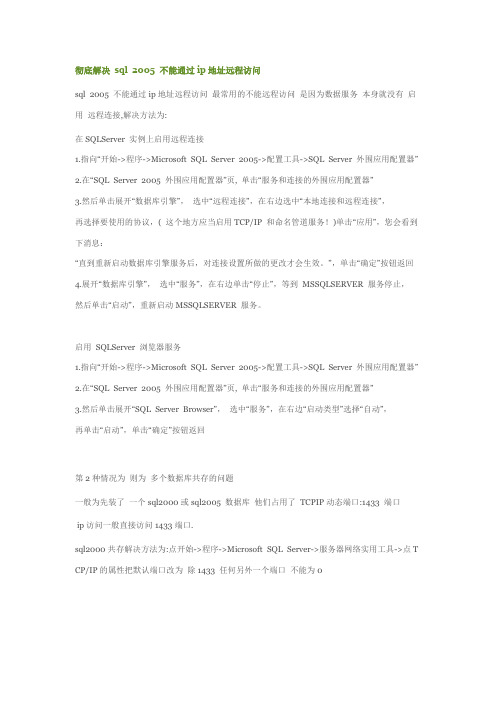
彻底解决sql 2005 不能通过ip地址远程访问sql 2005 不能通过ip地址远程访问最常用的不能远程访问是因为数据服务本身就没有启用远程连接,解决方法为:在SQLServer 实例上启用远程连接1.指向“开始->程序->Microsoft SQL Server 2005->配置工具->SQL Server 外围应用配置器”2.在“SQL Server 2005 外围应用配置器”页, 单击“服务和连接的外围应用配置器”3.然后单击展开“数据库引擎”,选中“远程连接”,在右边选中“本地连接和远程连接”,再选择要使用的协议,( 这个地方应当启用TCP/IP 和命名管道服务!)单击“应用”,您会看到下消息:“直到重新启动数据库引擎服务后,对连接设置所做的更改才会生效。
”,单击“确定”按钮返回4.展开“数据库引擎”,选中“服务”,在右边单击“停止”,等到MSSQLSERVER 服务停止,然后单击“启动”,重新启动MSSQLSERVER 服务。
启用SQLServer 浏览器服务1.指向“开始->程序->Microsoft SQL Server 2005->配置工具->SQL Server 外围应用配置器”2.在“SQL Server 2005 外围应用配置器”页, 单击“服务和连接的外围应用配置器”3.然后单击展开“SQL Server Browser”,选中“服务”,在右边“启动类型”选择“自动”,再单击“启动”,单击“确定”按钮返回第2种情况为则为多个数据库共存的问题一般为先装了一个sql2000或sql2005 数据库他们占用了TCPIP动态端口:1433 端口ip访问一般直接访问1433端口.sql2000共存解决方法为:点开始->程序->Microsoft SQL Server->服务器网络实用工具->点T CP/IP的属性把默认端口改为除1433 任何另外一个端口不能为0从启下sql2000服务然后点开始->程序-->Microsoft SQL Server 2005>Microsoft SQL Serv er 2005配置工具->SQL Server Configuration Manager->SQL Server 2005 网络配置->xx x的协议双击TCP/IP 先IP地址选项!把TCPIP动态端口改为1433 !从启服务!sql2005共存解决方法为:点开始->程序->Microsoft SQL Server 2005(另外一个2005数据库) ->配置工具->SQL Server Configuration Manager->SQL Server 2005 网络配置->xxx的协议双击TCP/IP 先IP地址选项!把TCPIP动态端口改为除1433 任何另外一个端口不能为0,从启下另外一个数据库的服务.然后点开始->程序->->Microsoft SQL Server 2005(自己要用的那个数据库)->Microsoft SQL Server 2005配置工具->SQL Server Configuration Manager->SQL Server 2005 网络配置->xxx的协议双击TCP/IP 先IP地址选项!把TCPIP动态端口改为1433 !从启服务!。
sql 2005 error 40远程连接错误

sql 2005 error 40远程连接错误数据库 2010-01-22 19:43:38 阅读432 评论0 字号:大中小在尝试从远程计算机连接到 Microsoft SQL Server 2005 实例时,可能会接收到错误消息。
在使用任何程序连接到 SQL Server 时都可能会发生此问题。
例如,在使用 SQLCMD 实用工具连接到 SQL Server 时收到以下错误消息:Sqlcmd:错误:Microsoft SQL Native Client:建立到服务器的连接时发生错误。
连接到 SQL Server 2005 时,默认设置 SQL Server 不允许远程连接这个事实可能会导致失败。
如果没有将 SQL Server 2005 配置为接受远程连接,则可能会发生此问题。
默认情况下,SQL Server 2005 Express Edition 和 SQL Server 2005 Developer Edition 不允许远程连接。
若要配置 SQL Server 2005 以允许远程连接,请完成以下所有步骤:•在您要从远程计算机连接到的 SQL Server 实例上启用远程连接。
•打开 SQL Server Browser 服务。
•配置防火墙以允许与 SQL Server 和 SQL Server Browser 服务相关的网络通讯。
本文介绍如何完成这些步骤中的每一步。
更多信息若要在 SQL Server 2005 实例上启用远程连接并打开 SQL Server Browser 服务,请使用 SQL Server 2005 外围应用配...若要在 SQL Server 2005 实例上启用远程连接并打开 SQL Server Browser 服务,请使用 SQL Server 2005 外围应用配置器工具。
在安装 SQL Server 2005 时会安装外围应用配置器工具。
为 SQL Server 2005 Express Edition 或 SQL Server 2005 Developer Edition 启用远程连接必须为要从远程计算机连接到的每个 SQL Server 2005 实例启用远程连接。
SQL Server 2005 不允许远程连接解决方法 - 数 据 库 - 藏金阁

SQL Server 2005 不允许远程连接解决方法- 数据库-藏金阁SQL Server 2005 不允许远程连接解决方法刚刚安装的数据库系统,按照默认安装的话,很可能在进行远程连接时报错,通常是错误:"在连接到SQL Server 2005 时,在默认的设置下SQL Server 不允许进行远程连接可能会导致此失败。
(provider: 命名管道提供程序, error: 40 - 无法打开到SQL Server 的连接) "搜MSDN,上面有一片机器翻译的文章,是在让人难以明白,现在总结如下:明白了SQL Server是个网络数据库就可迎刃而解了,简单的分为下面的集中情况。
1. 数据库引擎没有启动。
有两种启动方式:(1)开始->程序->Microsoft SQL Server2005->SQL Server 2005外围应用配置器,在打开的界面单击"服务的连接的外围应用配置器",在打开的界面中找到Database Engine,单击"服务",在右侧查看是否已启动,如果没有启动可单击"启动",并确保"启动类型"为自动,不要为手动,否则下次开机时又要手动启动;(2)可打开:开始->程序->Microsoft SQL Server 2005->配置工具->SQL Server Configuration Manager,选中SQL Server 2005服务中SQL Server(MSSQLSERVER) ,并单击工具栏中的"启动服务"按钮把服务状态改为启动;使用上面两种方式时,有时候在启动的时候可能会出现错误,不能启动,这时就要查看"SQL Server 2005配置管理器"中的SQL Server 2005网络配置->MSSQLSERVER协议中的VIA是否已启用,如果已启用,则把它禁止.然后再执行上述一种方式操作就可以了.2.是否已经允许远程连接。
SQL Server 2005 开启数据库远程连接的方法
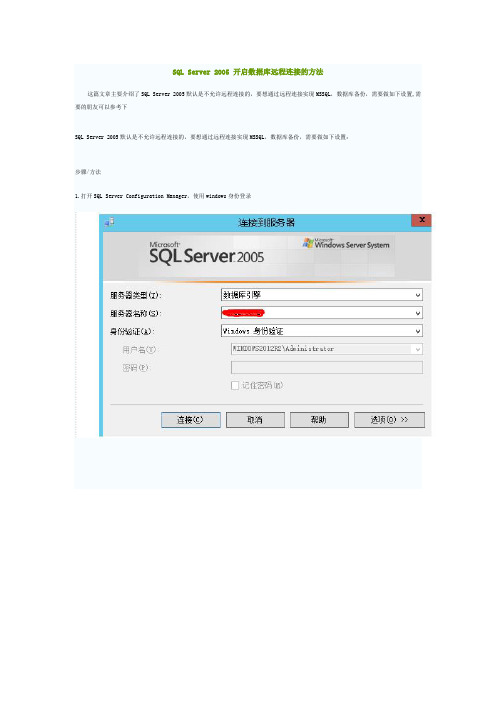
SQL Server 2005 开启数据库远程连接的方法这篇文章主要介绍了SQL Server 2005默认是不允许远程连接的,要想通过远程连接实现MSSQL,数据库备份,需要做如下设置,需要的朋友可以参考下SQL Server 2005默认是不允许远程连接的,要想通过远程连接实现MSSQL,数据库备份,需要做如下设置:步骤/方法1.打开SQL Server Configuration Manager,使用windows身份登录2.登录后,右键选择“属性”。
左侧选择“安全性”,选中右侧的“SQLServer,和 Windows 身份验证模式”以启用混合登录模式3.选择“连接”,勾选“允许远程连接此服务器”,然后点“确定”4.展开“安全性”,“录名”,“新建登陆名”,以mylink为例5.左侧选择“常规”,右侧选择“SQL Server 身份验证”,并设置密码,同时在下面“默认数据库”上勾选你要备份的数据库。
6.左侧选择“用户映射”,在右面选择要映射的数据库,并在前面打勾7.左侧选择“状态”,在右面栏中选中"授予"、“启用”,这两项一般是默认的,但如果默认的不是此两项必须改过来,不然是连不上的!点击‘确定'8.选中你要备份的数据库,这里以my_dbfen_0为例,右键选择“属性”9.选择“权限”,选中数据库用户mylink,给mylink用户授予select权限。
(要正常成功的话,这一步一定要设置哟!)10.至此SSMS已设置完毕,先退出,再用mylink登录,成功即表示mylink帐户已经启用11.打开sql server配置管理器。
在左则选择sql server网络配置节点下的sqlexpress的协议,在右侧的TCP/IP默认是“否”双击打开设置面板将其修改为“是”这里可以选择“IP 地址”选项卡,设置TCP的端口,默认的为“1433”如果您的数据库地址为localhost,您可以在这里修改数据库IP。
用IP访问SQL Server 2005数据库的设置

用IP访问SQL Server 2005数据库的设置过程是本文我们主要要介绍的内容,接下来我们就以图解的方式介绍一下详细的设置步骤,希望能够对您有所帮助……
用IP访问SQL Server 2005数据库的设置过程是本文我们主要要介绍的内容,接下来我们就以图解的方式介绍一下详细的设置步骤,希望能够对您有所帮助。
设置步骤如下:
1、开始->程序-->Microsoft SQL Server 2005>配置工具->SQL Server Configuration Manager->SQL Server 2005 网络配置->“xxx(您的数据库)”的协议,如下图
将“Named Pipes”和“TCP/IP”的状态调成“启用”,方法是在“Named Pipes”和“TCP/IP”上右键查看其属性,在其“协议选项卡”中将“已启用”调成“是”。
如下图
(TCP/IP 属性选项卡)
在“TCP/IP ”属性选项卡的“IP 地址”选项卡进行如下图设置
将“IP1”模块下的“IP”地址填写为您本机的IP地址
将“TCP 动态端口”设为空(默认为0,改为空)
将“TCP 端口”填写为“1433”(如果您服务器上有共存数据库,请赋给他们不同的TCP端口,写连接字符串是为其带上各自的端口号)
将“活动”项和“已启用”项设为“是”
点击“确定”将以上设置保存就可以用IP来访问SQL Server 2005数据库了。
SQL Server不允许远程连接的解决办法

然后单击“启动”,重新启动MSSQLSERVER 服务。
启用SQLServer 浏览器服务
◆1.指向“开始->程序->Microsoft SQL Server 2005->配置工具->SQL Server 外围应用配置器”
◆2.在“SQL Server 2005 外围应用配置器”页, 单击“服务和连接的外围应用配置器”
单击“确定”返回
注意 :路径可能会根据 SQL Server 2005 安装不同而不同。在使用.NET开发进行时,会遇到使用连接字符串连接SQL Server 2005数据库使用机器名称和localhost都能连接,但是使用IP地址却不能连接的问题,解决的办法是在SQL Server实例上启用本地和远程连接,并且在选择协议的时候使用TCP/IP和命名管道服务即可解决
◆1.在 Windows 防火墙设置界面中,选择“ 例外” 选项卡,然后单击“添加程序”
◆2.在“添加程序窗口”中单击“浏览”
◆3.然后找到“C:\Psoft SQL Server\ MSSQL.1 \MSSQL\Binn\sqlservr.exe”,
明白了SQL Server是个网络数据库就可迎刃而解了,简单的分为下面的几种情况。
◆1.数据库引擎没有启动。有两种启动方式:
(1)开始->程序->Microsoft SQL Server 2005->SQL Server 2005外围应用配置器,在打开的界面单击"服务的连接的外围应用配置器",在打开的界面中找到Database Engine,单击"服务",在右侧查看是否已启动,如果没有启动可单击"启动",并确保"启动类型"为自动,不要为手动,否则下次开机时又要手动启动;
如何配置 SQL Server 2005,以允许远程连接
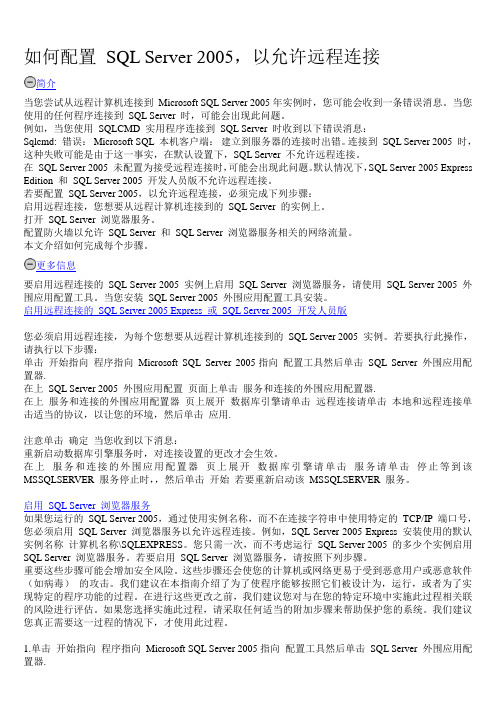
如何配置SQL Server 2005,以允许远程连接简介当您尝试从远程计算机连接到Microsoft SQL Server 2005年实例时,您可能会收到一条错误消息。
当您使用的任何程序连接到SQL Server 时,可能会出现此问题。
例如,当您使用SQLCMD 实用程序连接到SQL Server 时收到以下错误消息:Sqlcmd: 错误:Microsoft SQL 本机客户端:建立到服务器的连接时出错。
连接到SQL Server 2005 时,这种失败可能是由于这一事实,在默认设置下,SQL Server 不允许远程连接。
在SQL Server 2005 未配置为接受远程连接时,可能会出现此问题。
默认情况下,SQL Server 2005 Express Edition 和SQL Server 2005 开发人员版不允许远程连接。
若要配置SQL Server 2005,以允许远程连接,必须完成下列步骤:启用远程连接,您想要从远程计算机连接到的SQL Server 的实例上。
打开SQL Server 浏览器服务。
配置防火墙以允许SQL Server 和SQL Server 浏览器服务相关的网络流量。
本文介绍如何完成每个步骤。
更多信息要启用远程连接的SQL Server 2005 实例上启用SQL Server 浏览器服务,请使用SQL Server 2005 外围应用配置工具。
当您安装SQL Server 2005 外围应用配置工具安装。
启用远程连接的SQL Server 2005 Express 或SQL Server 2005 开发人员版您必须启用远程连接,为每个您想要从远程计算机连接到的SQL Server 2005 实例。
若要执行此操作,请执行以下步骤:单击开始指向程序指向Microsoft SQL Server 2005指向配置工具然后单击SQL Server 外围应用配置器.在上SQL Server 2005 外围应用配置页面上单击服务和连接的外围应用配置器.在上服务和连接的外围应用配置器页上展开数据库引擎请单击远程连接请单击本地和远程连接单击适当的协议,以让您的环境,然后单击应用.注意单击确定当您收到以下消息:重新启动数据库引擎服务时,对连接设置的更改才会生效。
如何解决SQLServer2005端口1433总是受到远程连接的问题

如何解决SQLServer2005端口1433总是受到远程连接的问题第一篇:如何解决SQL Server 2005端口1433总是受到远程连接的问题如何解决 SQL Server 2005 端口 1433 总是受到远程连接的问题2008-6-14 18:04 提问者:红色狂想 | 浏览次数:2553 次我是 Windows Server 2003 Enterprise Edition SP2 操作系统,安装的是 SQL Server 2005 Enterprise Edition,每当开机持续一段时间后,就会看到通知区域本地连接的图标不断闪亮,打开防火墙发现有来自不同国家地区的源 IP 地址试图连接本地端口 1433,有连接后断开的,也有正在连接中的,总而言之就是这么反复着,不知有没有什么风险。
我安装 SQL Server 只是为了用于 Web 网站,完全用不着给远程用户提供SQL 访问服务,为了提高安全性,有没有什么办法只让本机能访问 SQL Server,不让远程用户连接 1433 端口呢?问题补充:谢谢大家的建议,以上我的问题基本都解决了。
关于端口1433 受到远程连接的问题我是这样解决的,Windows 防火墙“例外”里面添加端口1433,在将“更改范围”设置为自己的本机地址192.168.1.2,127.0.0.1/255.255.255.0 这样是不是就可以避免再受到远程连接的骚扰了呢?反正这两天我观察 SQL Server 日志没有再发现有来自远程 IP 的登录请求。
当然也有可能是因为我启用了 Windows 防火墙的原因,阻止了一切外部非授权的连接。
因为我的部署主要是Web 与 ASP 应用,所以 TCP/IP 连接是必须的。
我来帮他解答 2008-6-14 21:36满意回答1 隐藏服务器这样可以避免很多扫描工具的扫描2 修改数据库的端口3 利用防火墙的策略禁止某些 ip 段的 ip 或者是端口访问系统4 如果你的系统和你的数据库是在同一台机器上则可以考虑去除掉sqlserver 验证只使用 windows 验证甚至可以考虑使用命名管道连接去除掉 tcp/ip 的连接第二篇:小结SQLServer连接失败错误及解决小结SQL Server连接失败错误及解决在使用 SQL Server 的过程中,用户遇到的最多的问题莫过于连接失败了。
SQL Server 2005 Express 远程访问设置方法
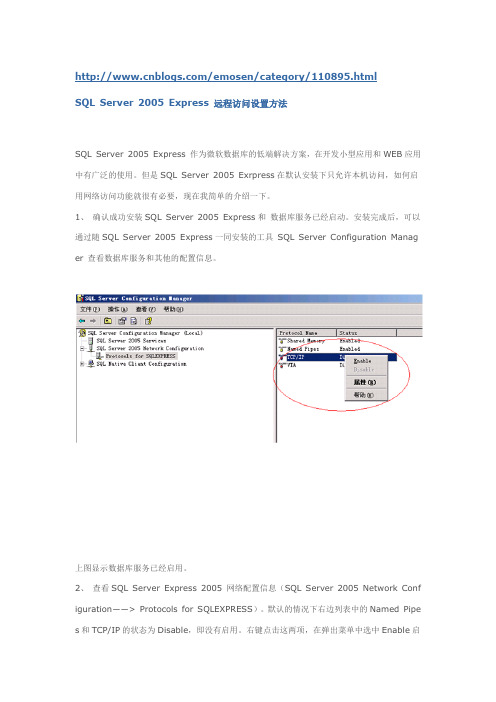
/emosen/category/110895.htmlSQL Server 2005 Express 远程访问设置方法SQL Server 2005 Express 作为微软数据库的低端解决方案,在开发小型应用和WEB应用中有广泛的使用。
但是SQL Server 2005 Exrpress在默认安装下只允许本机访问,如何启用网络访问功能就很有必要,现在我简单的介绍一下。
1、确认成功安装SQL Server 2005 Express和数据库服务已经启动。
安装完成后,可以通过随SQL Server 2005 Express一同安装的工具SQL Server Configuration Manag er 查看数据库服务和其他的配置信息。
上图显示数据库服务已经启用。
2、查看SQL Server Express 2005 网络配置信息(SQL Server 2005 Network Conf iguration――> Protocols for SQLEXPRESS)。
默认的情况下右边列表中的Named Pipe s和TCP/IP的状态为Disable,即没有启用。
右键点击这两项,在弹出菜单中选中Enable启用这两个协议,如下图。
3、在TCP/IP协议上双击鼠标,弹出对话框。
修改对话框Protocol属性页中的“Listen All ”项设为“no”。
IP Address属性页中,修改你要数据库服务监听的IP地址的属性,修改Enabl ed属性为Yes,修改TCP Dynamic Ports属性为空,TCP Port项在默认安装下为空,现在修改为我们监听端口1433。
修改后的状态如下图所示;4、启动管理工具,管理界面如下所示:选中“Surface Area Configuration for Services and Connection”选项5、改修改DATA Engine的Remote Connection属性,修改后的属性如下图所示:6、完成以上操作后需要重新启动数据库服务才能使修改生效,下图的操作可以完成数据库服务的重启。
SQL2005安装后用IP地址无法连接

SQLSERVER2005 安装完成后,默认无法通过IP地址连接,需要单独调整配置文件.1、开始->程序->SQLSERVER2005->配置管理->外围应用配置器:如图a)b)点击红圈处打开:如图c)d)完成后直接点击应用即可,注意需要重新启动数据库配置才能生效。
i.打开后如图所示设置,注意如果无法查看到此项目则应该在服务管理器里面开启所有SQL服务。
2、SQL Server Configuration Manager 服务配置管理a)b)此项目需要注意的是:最后一个VIA选项不能开启,否则数据库将无法通过IP地址进行连接。
f)g)注意将划红圈的部分按照图示进行设置。
h)设置完成后注意点击确定。
3、开始->程序->SQLSERVER2005->SQL SERVER Management Studio 点击打开,此项目类似于 SQL2000数据库的查询分析器+企业管理器的混合体。
可选择Windows/密码验证登陆模式进入,如图:第一次如果用SA登陆不成功,则请选择Windows身份验证。
注意此处,如果数据库安装在其他机器,则也可以填写其他机器的IP地址直接登录即可。
a)b)登录成功后,如图所示,可以查看到登录所指向的数据库服务器,在划红线部分点击右键->属性->安全性i.a)b)注意不要勾选划红线部分的“强制实施密码策略”。
如果需要设置SA 空密码,则直接将密码和确认密码清除点击确定即可。
5、SQLSERVER 2005 ->性能工具-> SQL Server Profiler 即SQL2005的事件探查器b)点击文件新增即可开始进行事件跟踪服务。
sql 2005 error 40远程连接错误
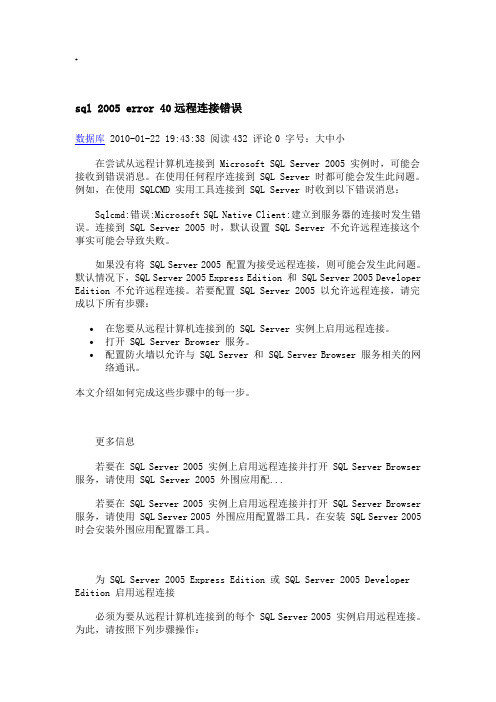
.sql 2005 error 40远程连接错误数据库 2010-01-22 19:43:38 阅读432 评论0 字号:大中小在尝试从远程计算机连接到 Microsoft SQL Server 2005 实例时,可能会接收到错误消息。
在使用任何程序连接到 SQL Server 时都可能会发生此问题。
例如,在使用 SQLCMD 实用工具连接到 SQL Server 时收到以下错误消息:Sqlcmd:错误:Microsoft SQL Native Client:建立到服务器的连接时发生错误。
连接到 SQL Server 2005 时,默认设置 SQL Server 不允许远程连接这个事实可能会导致失败。
如果没有将 SQL Server 2005 配置为接受远程连接,则可能会发生此问题。
默认情况下,SQL Server 2005 Express Edition 和 SQL Server 2005 Developer Edition 不允许远程连接。
若要配置 SQL Server 2005 以允许远程连接,请完成以下所有步骤:•在您要从远程计算机连接到的 SQL Server 实例上启用远程连接。
•打开 SQL Server Browser 服务。
•配置防火墙以允许与 SQL Server 和 SQL Server Browser 服务相关的网络通讯。
本文介绍如何完成这些步骤中的每一步。
更多信息若要在 SQL Server 2005 实例上启用远程连接并打开 SQL Server Browser 服务,请使用 SQL Server 2005 外围应用配...若要在 SQL Server 2005 实例上启用远程连接并打开 SQL Server Browser 服务,请使用 SQL Server 2005 外围应用配置器工具。
在安装 SQL Server 2005 时会安装外围应用配置器工具。
为 SQL Server 2005 Express Edition 或 SQL Server 2005 Developer Edition 启用远程连接必须为要从远程计算机连接到的每个 SQL Server 2005 实例启用远程连接。
在连接到SQL Server2005时,在默认的设置下SQL Server不允许进行远程连接可能会导致此失败--的解决

在连接到SQL Server2005时,在默认的设置下SQL Server不允许进行远程连接可能会导致此失败--的解决
这篇是在当时比较系统的解决的时候,就想发布的,可是一直懒得写,现在想想来博客园都那
么久了.也该有点东西了吧.这个应该可以帮助很多像我一样的新手少走弯路,把时间经历用在更好的地方.
Sql Server2005 ,我们远程连接无法连接上的用这3步就可以了
1.在"外围配置"工具把"允许TCP/IP和命名管道"勾上,当然"仅TCP/IP"也可以
图1:外围应用配置器中选择TCP/IP或者named pipes;
其中named pipes就是类似进程间通讯用的东西,(说错了请大家指正)可以单独选择'仅
选择TCP/IP';
2.然后从"配置管理器"中找到"...2005网络配置"->"网络协议"->"TCP/IP"查看里面的端口号,默认是1
433,可以改成自己喜欢的.
图2:找到系统默认对应的TCP端口号,可以修改成自己喜欢的
3.在相应的防火墙新增个例外,比如默认的1433这样就可以远程连接了.
图3:在相应防火墙中新增一个在'第二步'中设置的TCP端口号,这里以XP系统自带的防火墙为例
通过以上三步就可以了...刚开始自己也是一头雾水,不过SQL Server2005弹出的错误提示可以有很大的帮助.
ps:这算是自己的第一篇技术小结吧...呃,发现写这个刚开始没有经验在排版布局方面发了好多时间的...加油.。
解决SQLSERVER2005不能通过IP连接
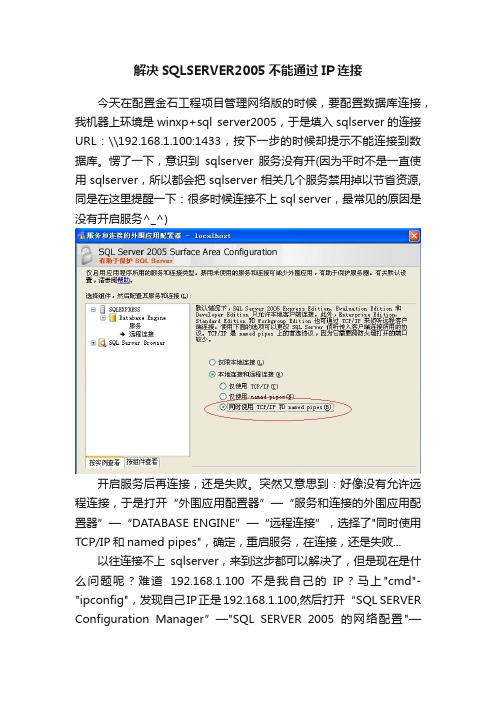
解决SQLSERVER2005不能通过IP连接今天在配置金石工程项目管理网络版的时候,要配置数据库连接,我机器上环境是winxp+sql server2005,于是填入sqlserver的连接URL:\\192.168.1.100:1433,按下一步的时候却提示不能连接到数据库。
愣了一下,意识到sqlserver服务没有开(因为平时不是一直使用sqlserver,所以都会把sqlserver相关几个服务禁用掉以节省资源,同是在这里提醒一下:很多时候连接不上sql server,最常见的原因是没有开启服务^_^)开启服务后再连接,还是失败。
突然又意思到:好像没有允许远程连接,于是打开“外围应用配置器”—“服务和连接的外围应用配置器”—“DATABASE ENGINE”—“远程连接”,选择了"同时使用TCP/IP和named pipes",确定,重启服务,在连接,还是失败...以往连接不上sqlserver,来到这步都可以解决了,但是现在是什么问题呢?难道192.168.1.100不是我自己的IP?马上"cmd"-"ipconfig",发现自己IP正是192.168.1.100,然后打开“SQL SERVER Configuration Manager”—"SQL SERVER 2005的网络配置"—“DAOYONG的协议”(DAOYONG是我SQLSERVER实例名称),右击“TCP/IP”协议,选择“属性”,并进入“IP地址”tab,检查有没有问题。
发现没有填写IP,于是把IP1一栏填写起来,并在“已启用”一栏选“是”,顺便将IP2的“已启用”选择“否”,确定,重启服务。
重新连接的时候还是连接不上!!烦呐,于是上网google了一下,有的人说是要打补丁,我用windows验证连接进入,运行了一下"select @@version",得出的版本是9.0.xxx,跟网上描述的要打补丁的情况有很大不同,应该不是补丁引起的问题。
SQL Server 2005客户端无法连接处理方法
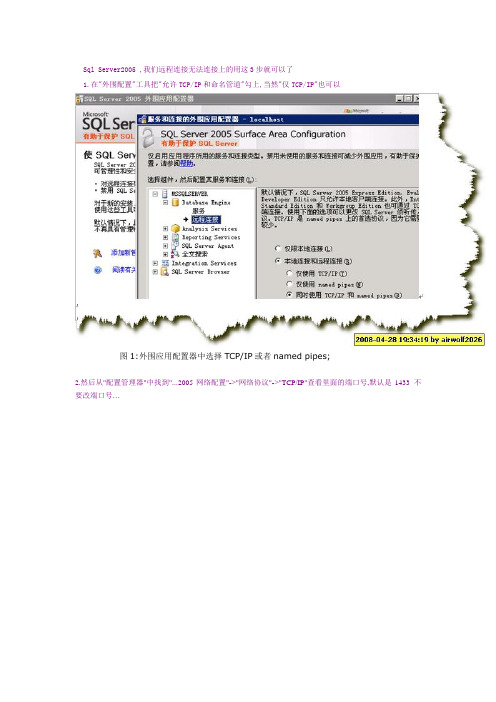
Sql Server2005 ,我们远程连接无法连接上的用这3步就可以了
1.在"外围配置"工具把"允许TCP/IP和命名管道"勾上,当然"仅TCP/IP"也可以
图1:外围应用配置器中选择TCP/IP或者named pipes;
2.然后从"配置管理器"中找到"...2005网络配置"->"网络协议"->"TCP/IP"查看里面的端口号,默认是1433 不要改端口号…
图2:找到系统默认对应的TCP端口号,
3.在相应的防火墙新增个例外,比如默认的1433这样就可以远程连接了.
图3:在相应防火墙中新增一个在'第二步'中设置的TCP端口号
最后将电脑重启一下就好了.。
sqlserver数据库只能用计算机名连接不能用ip地址解决方法
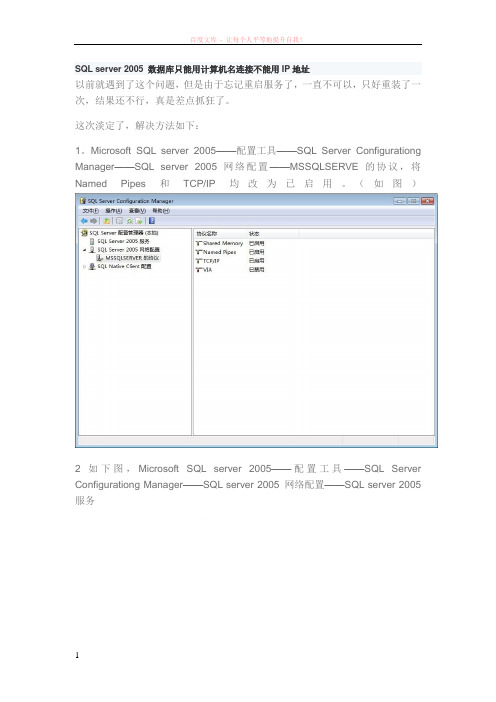
SQL server 2005 数据库只能用计算机名连接不能用IP地址
以前就遇到了这个问题,但是由于忘记重启服务了,一直不可以,只好重装了一次,结果还不行,真是差点抓狂了。
这次淡定了,解决方法如下:
1。
Microsoft SQL server 2005——配置工具——SQL Server Configurationg Manager——SQL server 2005 网络配置——MSSQLSERVE的协议,将Named Pipes和TCP/IP均改为已启用。
(如图)
2 如下图,Microsoft SQL server 2005——配置工具——SQL Server Configurationg Manager——SQL server 2005 网络配置——SQL server 2005 服务
选择红圈圈的那个服务,点击右键,重启服务,ok。
3、Microsoft SQL server 2005————配置工具——SQL server 2005 外围应用配置器
选择第一个,
如图所示,选择同时使用TCP/IP和named pipes,应用,确定。
然后再重启一次服务(在上面的图片中有服务,重启即可),一般就可以了。
4。
如果还不行,可以先用计算机名登陆到数据库,单击右键,选择属性。
安全性选项中选择SQL server和windows身份验证模式;
连接中选择允许远程连接到此服务器。
OK,这样应该就可以了。
- 1、下载文档前请自行甄别文档内容的完整性,平台不提供额外的编辑、内容补充、找答案等附加服务。
- 2、"仅部分预览"的文档,不可在线预览部分如存在完整性等问题,可反馈申请退款(可完整预览的文档不适用该条件!)。
- 3、如文档侵犯您的权益,请联系客服反馈,我们会尽快为您处理(人工客服工作时间:9:00-18:30)。
在S->程序->Microsoft SQL Server 2005->配置工具->SQL Server 外围应用配置器”
ip访问一般直接访问1433端口.
sql2000共存解决方法为:点开始->程序->Microsoft SQL Server->服务器网络实用工具->点TCP/IP的属性把默认端口改为 除1433 任何另外一个端口 不能为0
从启下sql2000服务 然后点开始->程序-->Microsoft SQL Server 2005>Microsoft SQL Server 2005配置工具->SQL Server Configuration Manager->SQL Server 2005 网络配置 ->xxx的协议 双击 TCP/IP 先IP地址选项!把TCPIP动态端口 改为1433 !从启服务!
2.在“SQL Server 2005 外围应用配置器”页, 单击“服务和连接的外围应用配置器”
3.然后单击展开“SQL Server Browser”, 选中“服务”,在右边“启动类型”选择“自动”,
再单击“启动”,单击“确定”按钮返回
第2种情况为 则为 多个数据库共存的问题
一般为先装了 一个sql2000或sql2005 数据库 他们占用了 TCPIP动态端口:1433 端口
2.在“SQL Server 2005 外围应用配置器”页, 单击“服务和连接的外围应用配置器”
3.然后单击展开“数据库引擎”, 选中“远程连接”,在右边选中“本地连接和远程连接”,
再选择要使用的协议,( 这个地方应当启用TCP/IP 和命名管道服务!)单击“应用”,您会看到下消息:
“直到重新启动数据库引擎服务后,对连接设置所做的更改才会生效。”,单击“确定”按钮返回
然后点开始->程序->->Microsoft SQL Server 2005(自己要用的那个数据库)->Microsoft SQL Server 2005配置工具->SQL Server Configuration Manager->SQL Server 2005 网络配置 ->xxx的协议 双击 TCP/IP 先IP地址选项!把TCPIP动态端口 改为1433 !从启服务!
4.展开“数据库引擎”, 选中“服务”,在右边单击“停止”,等到 MSSQLSERVER 服务停止,
然后单击“启动”,重新启动MSSQLSERVER 服务。
启用 SQLServer 浏览器服务
1.指向“开始->程序->Microsoft SQL Server 2005->配置工具->SQL Server 外围应用配置器”
sql2005共存解决方法为:点开始->程序->Microsoft SQL Server 2005(另外一个2005数据库)->配置工具->SQL Server Configuration Manager->SQL Server 2005 网络配置 ->xxx的协议 双击 TCP/IP 先IP地址选项!把TCPIP动态端口 改为除1433 任何另外一个端口 不能为0,从启下另外一个数据库的服务.
